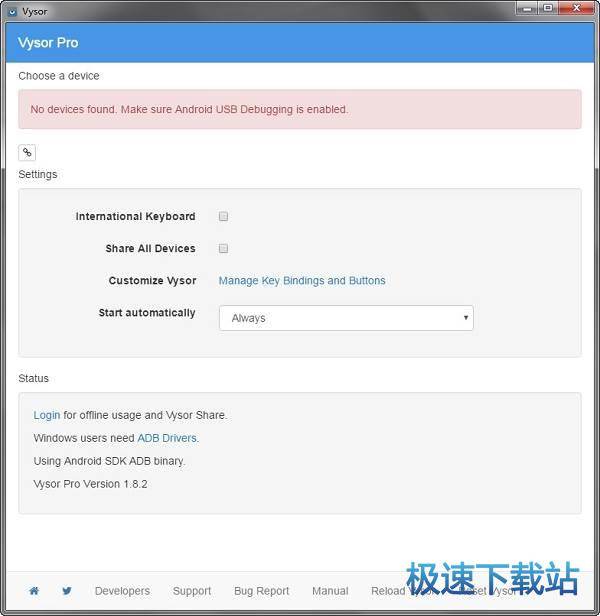vysor怎么用? vysor使用方法
时间:2017-08-22 14:02:33 作者:琪琪 浏览量:566
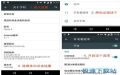
1.下载完成后进行安装后打开;
2.手机开启 USB 调试模式:这只需设置一次即可,但是必须启用该选项后 Vysor 才能连接到你的手机。在大多数安卓手机上这个选项是被隐藏起来的,你需要进入「设置→关于手机」,找到「版本号」一栏并连续点击它多次,系统就会弹出“开启开发者选项”的消息了。然后找到「设置→开发者选项→USB调试」开启即可。

3.将手机通过 USB 数据线连接到电脑,并启动 Vysor。如果界面上没有列出你的手机或平板,这时按下界面上的 Find Device (搜寻设备) 按钮即可刷出来。
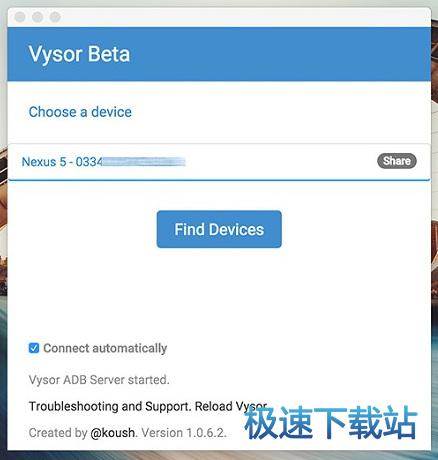
4.之后,在列表中选择的手机名称并按下「选择」键即可连接。Vysor 可以支持一次连接多台 Android 手机或平板设备。
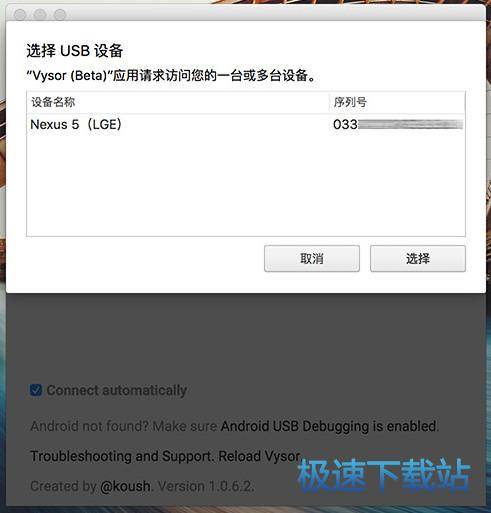
5.首次连接成功后,手机上会弹出对话框问你是否允许连接 (下图左),选择是即可。此时 Vysor 会自动在你的手机上安装上 Vysor 的 APP,提示连接成功后(下图右),我们便可在电脑上看到手机画面了。这时你也可以通过鼠标对手机进行操作,手机也是跟着同步响应的;反之在手机上操作,电脑上的显示也会随之变化。
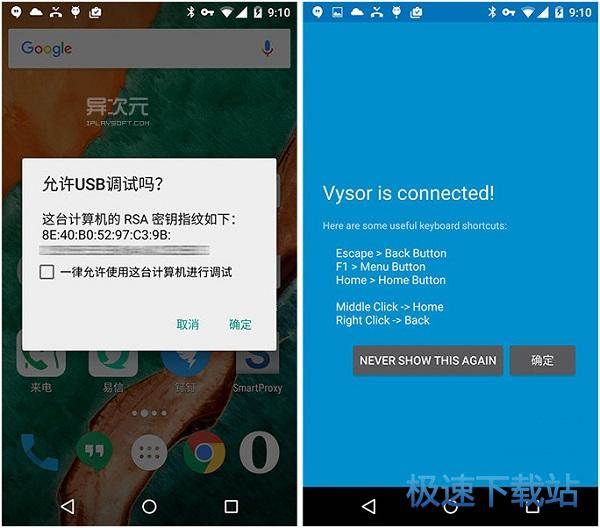
6.Vysor 键盘和鼠标对手机进行操作的对应关系如下:鼠标左键 = 手指点击、键盘 Esc / 鼠标右键 = 手机返回键、F1 = 菜单键、键盘 Home 键 / 鼠标中键 = 手机 Home 键。
vysor 1.8.2 官方版
- 软件性质:国产软件
- 授权方式:免费版
- 软件语言:简体中文
- 软件大小:50733 KB
- 下载次数:371 次
- 更新时间:2019/4/5 16:21:19
- 运行平台:WinXP,Win7,...
- 软件描述:Vysor是一款非常强大而又好用的Android远程显示及控制软件,有Windo... [立即下载]
相关资讯
相关软件
- 怎么将网易云音乐缓存转换为MP3文件?
- 比特精灵下载BT种子BT电影教程
- 土豆聊天软件Potato Chat中文设置教程
- 怎么注册Potato Chat?土豆聊天注册账号教程...
- 浮云音频降噪软件对MP3降噪处理教程
- 英雄联盟官方助手登陆失败问题解决方法
- 蜜蜂剪辑添加视频特效教程
- 比特彗星下载BT种子电影教程
- 好图看看安装与卸载
- 豪迪QQ群发器发送好友使用方法介绍
- 生意专家教你如何做好短信营销
- 怎么使用有道云笔记APP收藏网页链接?
- 怎么在有道云笔记APP中添加文字笔记
- 怎么移除手机QQ导航栏中的QQ看点按钮?
- 怎么对PDF文档添加文字水印和图片水印?
- 批量向视频添加文字水印和图片水印教程
- APE Player播放APE音乐和转换格式教程
- 360桌面助手整理桌面图标及添加待办事项教程...
- Clavier Plus设置微信电脑版快捷键教程
- 易达精细进销存新增销售记录和商品信息教程...